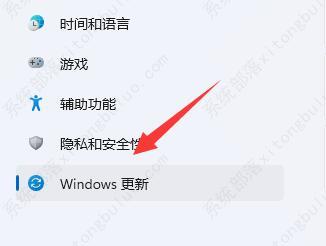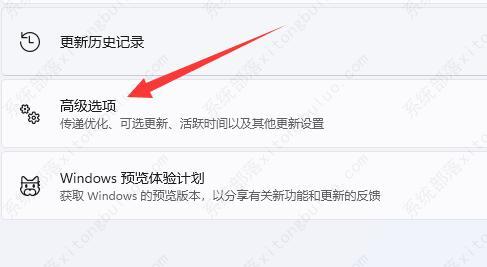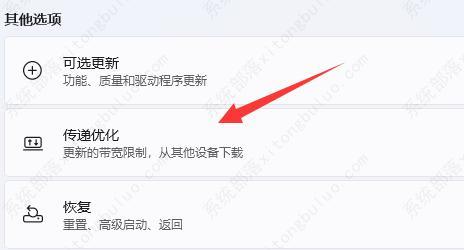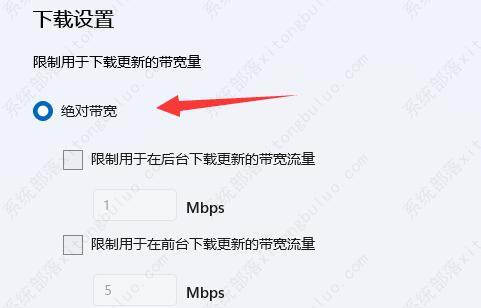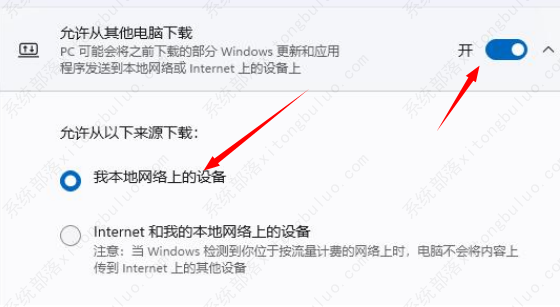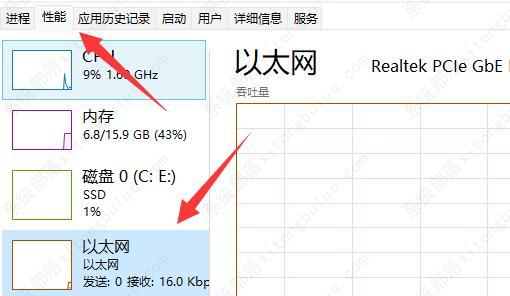win11电脑下载文件慢的两种解决方法
我们经常需要使用电脑下载一些软件、资料、图片等等,如果下载速度慢的话会浪费掉很多时间也会影响我们的体验感,这里小编就给大家详细介绍一下win11电脑下载文件速度慢的解决方法,不太清楚的小伙伴快来和小编一起了解一下吧。
win11电脑下载文件慢的两种解决方法
方法一
1、按下快捷键“win+i”打开电脑的设置界面,点击其中的“Windows更新”选项。
2、然后选择右侧的“高级选项”。
3、接着进入“其他选项”下方的“传递优化”设置。
4、找到“下载设置”中的“绝对宽带”并将其勾选上。
5、最后勾选下图中标注的两个选项即可。
方法二
1、如果下载速度还是慢的话,那大概率可能是电脑里有其他进程占用了网速。2、右击任务栏中的开始,选择“任务管理器”选项。
3、点击页面顶部“性能”中的“以太网”选项。
4、检查一下有没有其他进程占用了网速,如果有的话就把他们关掉。5、如果没有,那可能就是你的网速慢,这是在电脑上无法解决的。
相关文章
- Win11电源计划如何重置为默认?
- 简单的Win11屏幕亮度百分比调节技巧
- Win11分辨率锁死1024×768怎么办-Win11分辨率锁定了没法调的解决方法
- Win11分辨率被锁死怎么办-Win11无法正常更改分辨率的解决方法
- Win11设置分辨率多少才是最合适的
- Win11笔记本触摸板灵敏度怎么调?
- Win11文件扩展名显示/隐藏的三种实用技巧
- Win11怎么创建共享家庭组
- 如何在Win11记事本中更改背景颜色
- Win11笔记本无法调节屏幕亮度的三种解决方法
- Win11安全模式都进不去怎么办
- Windows11上Xbox Game Pass广告如何关闭推送
- Win11隐藏任务栏有白线怎么办
- Win11密钥无效的解决方法
- 如何使用Win11虚拟桌面
- 现在安装Win11需要什么配置-超级好超详细Win11配置要求
热门教程
win11关闭windows defender安全中心的四种方法
2Win11如何关闭Defender?Windows11彻底关闭Defender的3种方法
3win10不显示视频缩略图的两种解决方法
4win10关闭许可证即将过期窗口的方法
5win11怎么切换桌面?win11切换桌面的四种方法
6win11任务栏怎么显示网速?win11任务栏显示实时网速的方法
7win11忘记pin无法开机的三种最简单办法
8安装NET3.5提示0x800f0950失败解决方法
9Win11移动热点不能用怎么办?移动热点不工作怎么办?
10Win11如何打开预览窗格?Win11显示预览窗格的方法
装机必备 更多+
重装教程
大家都在看